Souvent il nous arrive de télécharger des extensions à installer dans notre courrielleur favori mais celles ci soit ne sont pas traduite en français, soit mal traduites ou simplement des "oublis" ont été non corrigés par le/s développeur/s du plugin.
Nous allons apprendre comment modifier une extension (vous pouvez même créer les vôtres puis les installer avec la procédure indiquée) en prenant l'exemple du plugin Emoji permettant d'intégrer dans vos réponses mail des émoticônes.
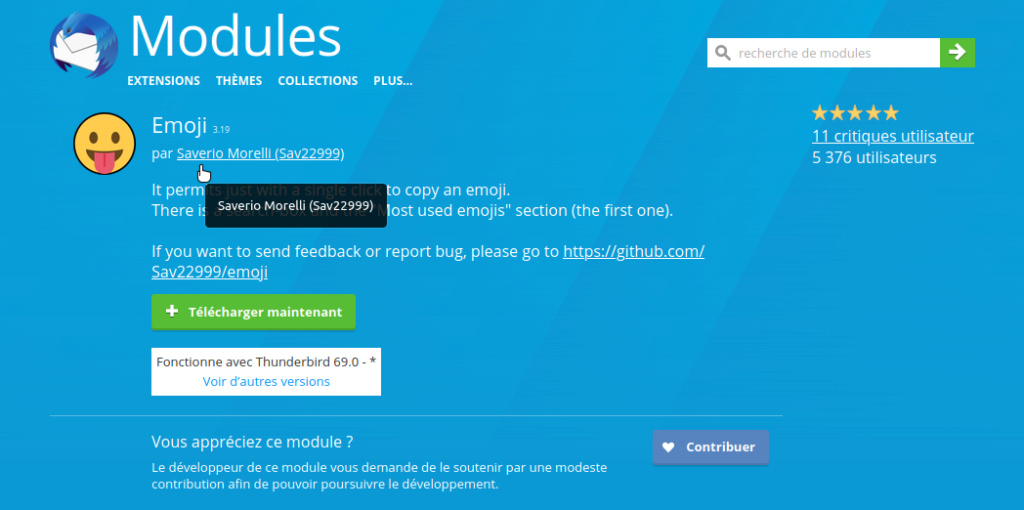
A prés avoir installer votre pluguin "Emoji" vous voyez donc sa jolie interface mais...
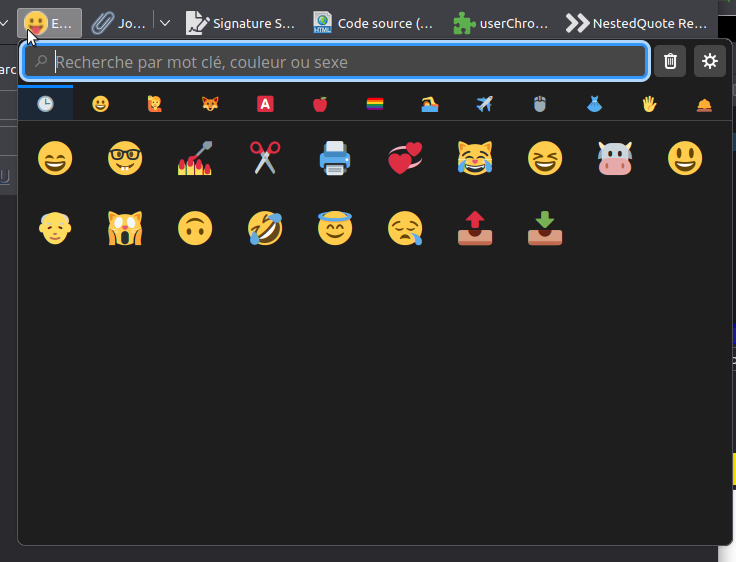
vous vous apercevez aussi que certains termes n'y sont pas (ou mal) traduit dans notre belle langue le Français
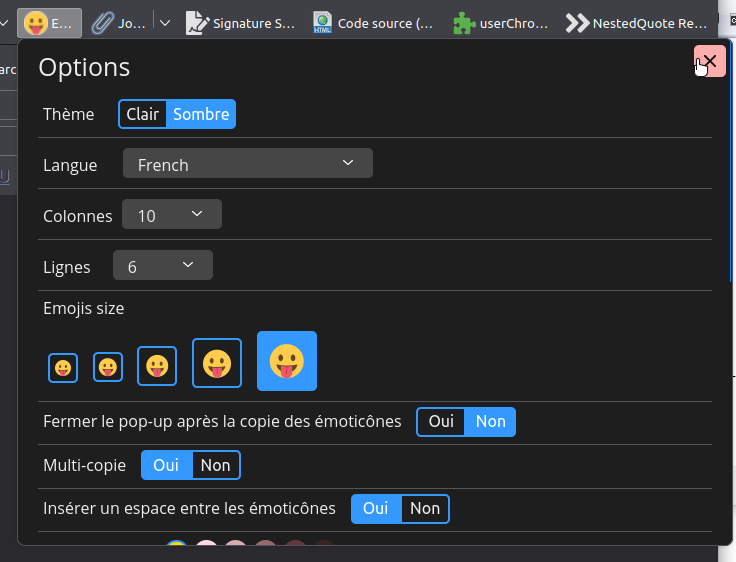
Comment remédier à cela ?
La solution sera alors pour vous :
1° Soit de dézipper un fichier en .xpi de votre extension dans un dossier de votre choix sur votre pc
2° Soit avaoir téléchargé les fichiers source de l'extension et les avoir déjà mis dans le dossier que vous avez crée pour ensuite travailler dessus;
Image de fichier xpi à décompresser
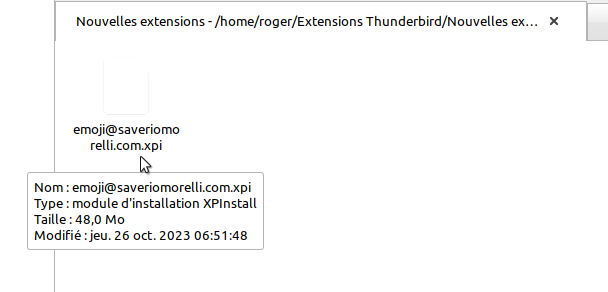
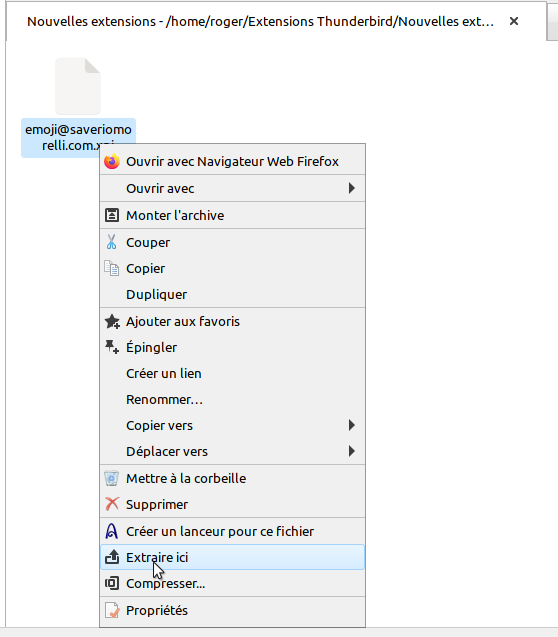
Le dossier portant le nom de l'extension décompressé là où vous allez travailler dessus.
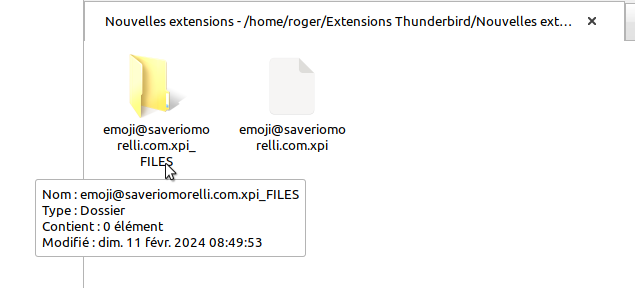
L'on croit toujours que les fichiers de langues se trouvent dans un dossier nommé "Translation/ Language" bien souvent placés à la racine d'un dossier de plugin...
Il n'en est rien sachez le, les traductions peuvent aussi être cachées par exemple dans un dossier "js" comme vous allez le constater plus loin.
C'est pour cela que j'ai choisi ce plugin pour exemple.
Il n'en est rien sachez le, les traductions peuvent aussi être cachées par exemple dans un dossier "js" comme vous allez le constater plus loin.
C'est pour cela que j'ai choisi ce plugin pour exemple.
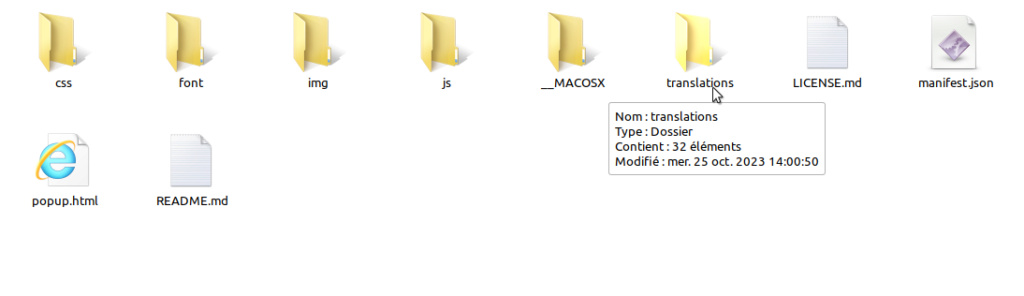
Bons sang!!! Y'en a des dossiers et fichiers là dedans....
Autre astuce surtout pour ceux qui ont de petites configuration chez eux et aussi le plus souvent pas beaucoup d'espace de stockage car leur DD, SSD ou autres ne sont pas forcément et suffisamment conséquent en MO voir GO octets à remplir....avant qu'il n'y ait plus de place dedans.
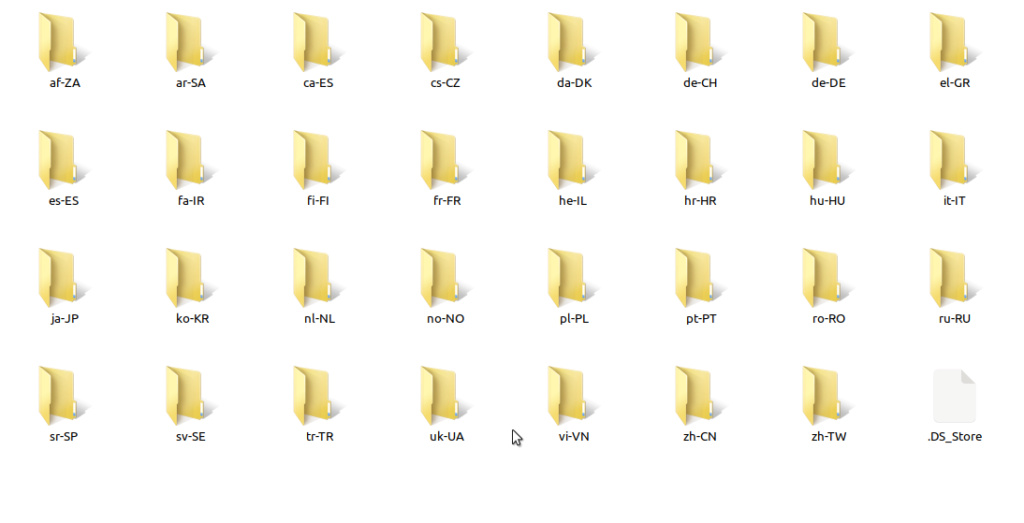
Je vais en profiter d'ailleurs au fur et à mesure de mon "voyage dans les dossiers/fichiers" pour ce plugin là y faire un ménage plus que drastique croyez moi car j'aime pas gaspiller des ressources inutilement ou pour ne rien gagner de plus au final en laissant la chose en l'état
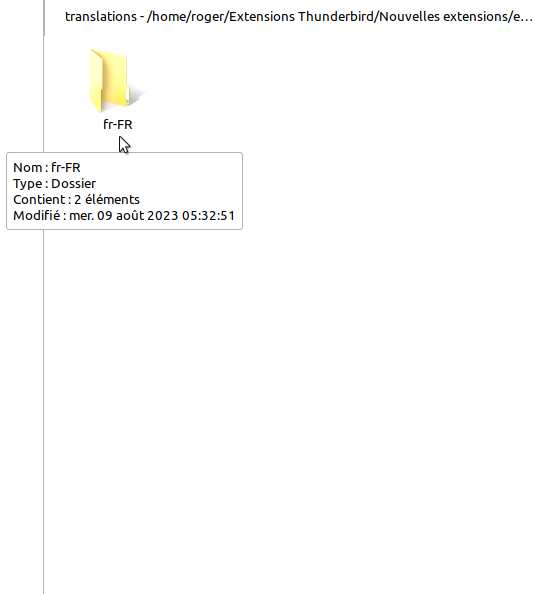
Mais pourquoi d'un seul coup je me retrouve dans un dossier "js" et qu'il y à là un dossier nommé "languages"
Bon sang lui aussi aurait bien besoin d'être "dégraissé en poids" comme expliqué ci dessus...
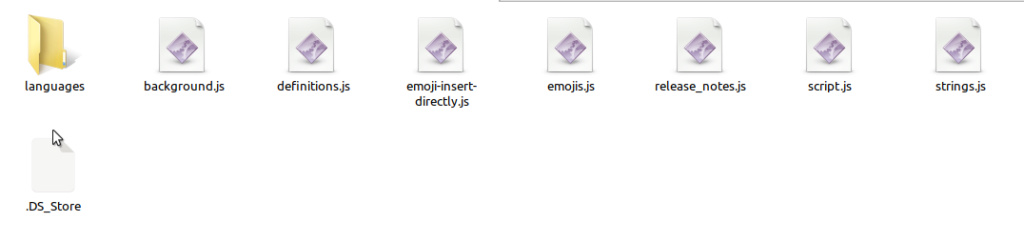
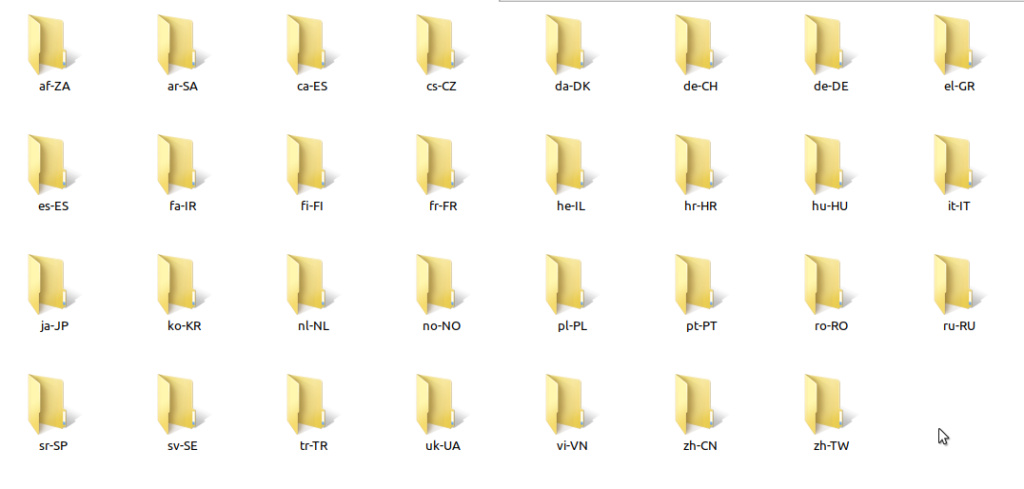
Après le ménage fait on ce sent mieux...juste deux fichiers à vérifier dans notre dossier js ou bien entendu nous avons laissé le dossier "fr-FR" pour y traduire ou ajouter ce qui nous plais.
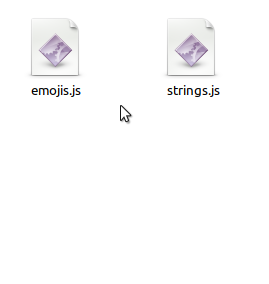
Pour chacun des fichiers à éditer vous pouvez les ouvrir avec votre éditeur de texte favori chez vous (chez moi suivant les cas d'utilisations possibles j'utilise Geany ou gedit)
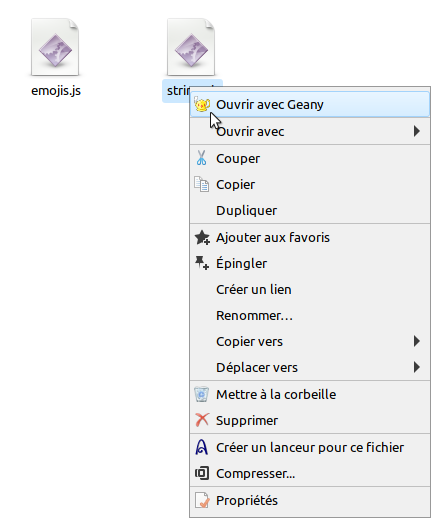
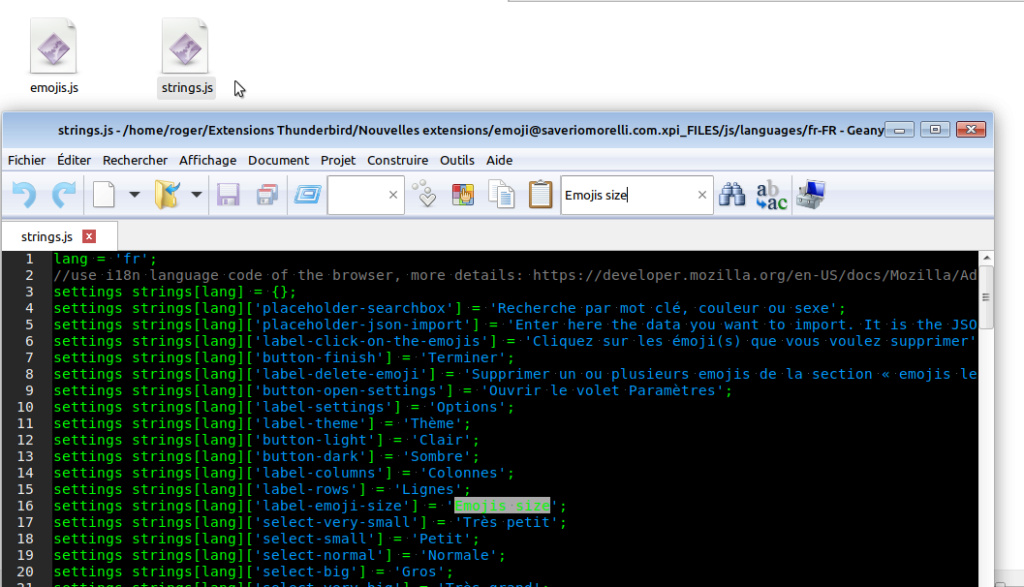
Et maintenant installation provisoire afin de vérifier que nous avons correctement et sans erreurs pu modifié le plugin et le tester en "Live" avant une production ou installation définitive chez nous.
1° Commençons en cliquant sur la petite roue crantée (en haut à droite) dans la fenêtre de gestion des extensions puis choisir l'option "Déboguer des modules"
2° Puis il suffit de regarder l'image suivante et faire ce qu'elle vous montre "Charger un module complémentaire"
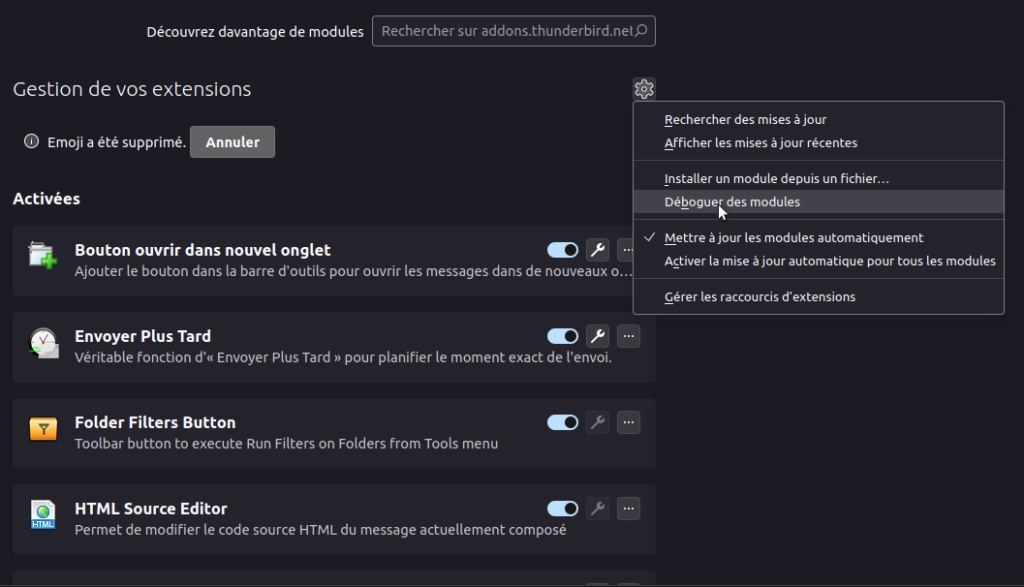
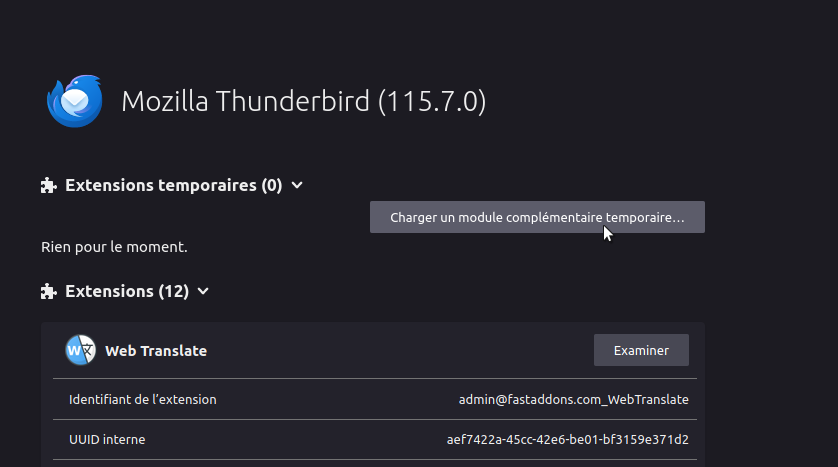
On se rend alors dans notre dossier préparé comme expliqué tout au début du tutoriel et l'on y choisi le fichier "manifest.json"
n'oubliez pas de valider votre action en cliquant sur le bouton en bas de la fenêtre de sélection de fichiers
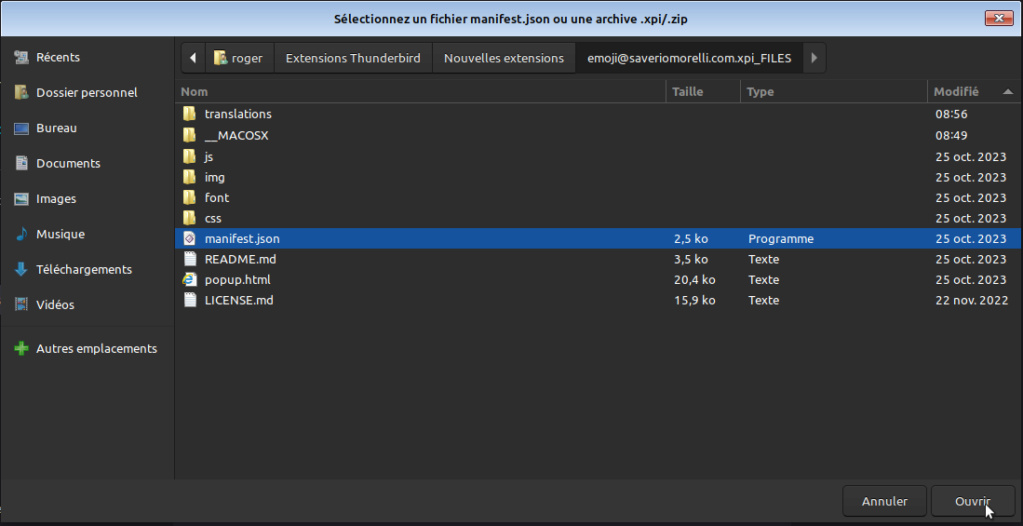
Comme nous le voyons ci dessous, notre application est chargée de manière temporaire dans Thunderbird de façon à pourvoir la tester dans notre courrielleur.
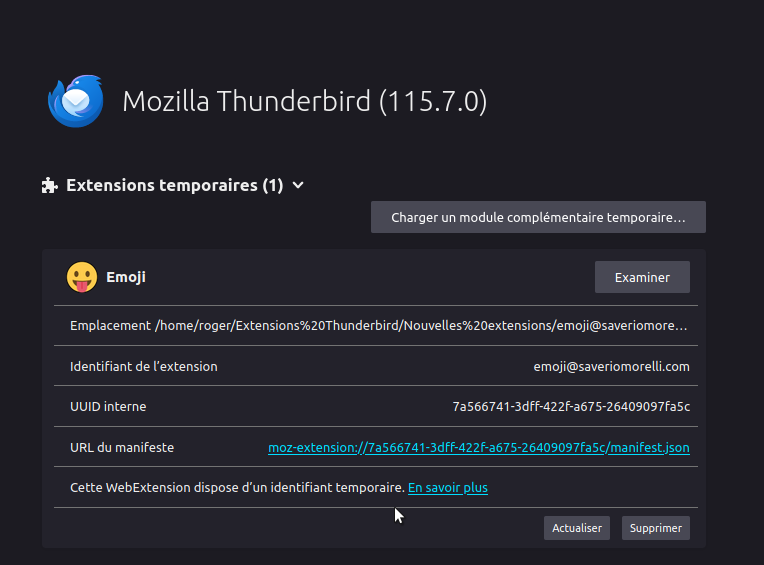
Vous y voyez donc que "Emoji size" y a bien été changé par notre propre traduction française en "Emoji taille" (au passage French dans le choix des langues ne me plais pas, Français serait bine mieux non?)
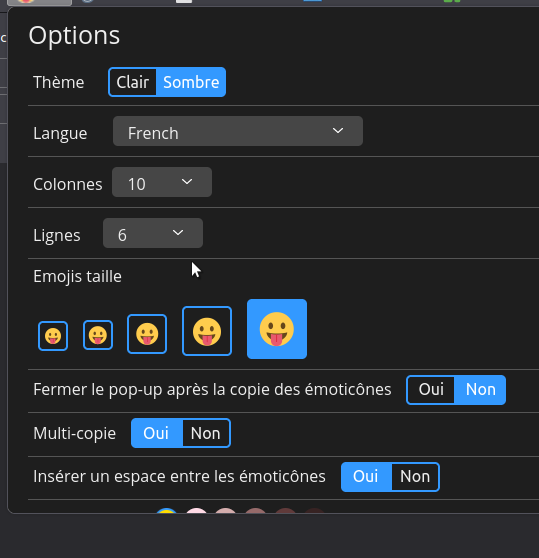
Justement un peu de confidences sur ma façon d'utiliser le traducteur installé chez moi.
Sur cette image l'on y voit deux fenêtres réduites pour des raisons de praticité (pratique pour copier/coller puis recoller le text là où l'on veut).
- La première sur la gauche de l'image est le fichier de langue en cours de traduction ou je copie/colle du texte
- La seconde fenêtre que vous voyez sur la gauche est celle de mon traducteur.
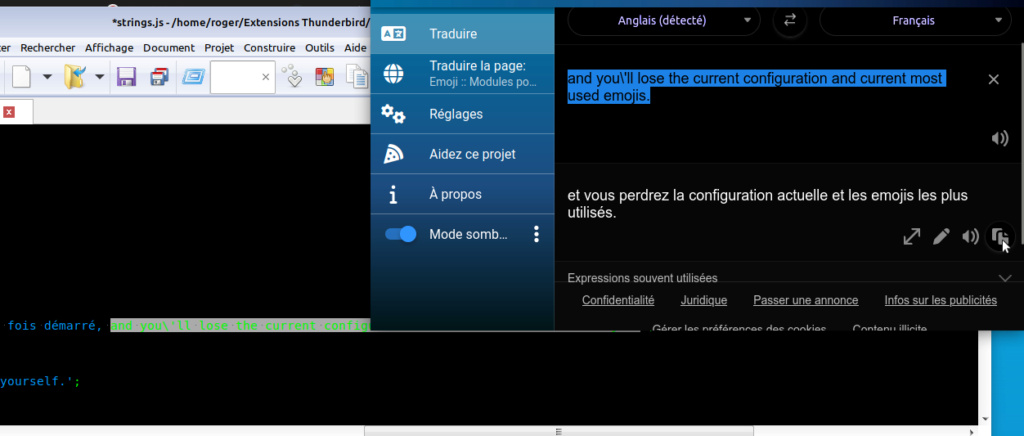
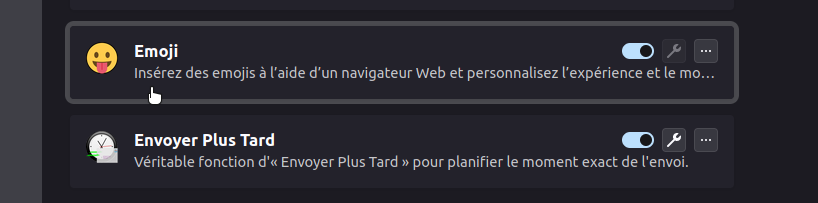
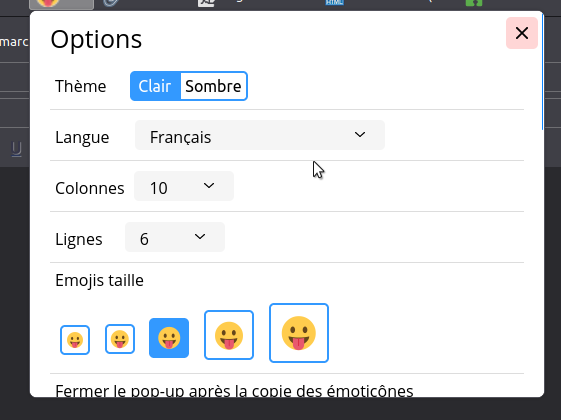
Prochaine étape, nous allons maintenant rendre notre plugin modifié par nos soins en un vrai plugin installable dans Thunderbird (ou du fait de sa production sous la forme d'un fichier portant l'extension .xpi, le partager avec d'autres utilisateurs en le mettant ou proposant sur les sites en ligne prévus pour)
Compilons notre extension
1° Sélectionnez (dans le dossier provisoire où vous avez stocké tout les dossiers et fichiers) tout le contenu du dossier puis avec un clic droit de votre souris choisir:
Compresser...
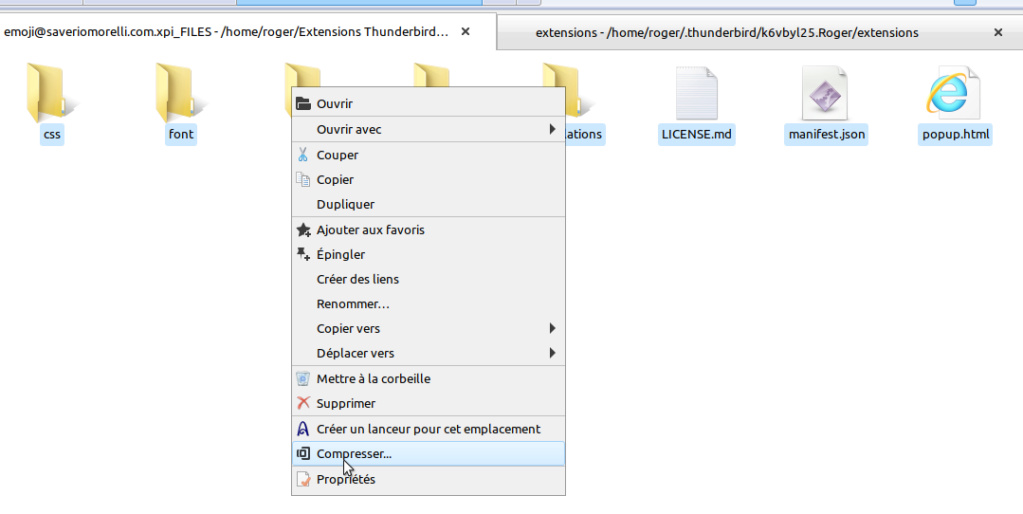
Vous réaliserez alors la compression de tout les éléments de votre dossier avec votre logiciel préféré chez vous, en résultera alors un fichier compressé au format zip portant le nom que vous lui aurez donné.
Dans mon exemple ce fichier a pour nom "emoji@modiff-roger.zip" (les deux ff à modif ne son pas une erreur de ma part, le dernier voulant dire "final" pour que je ne me trompe pas de fichier lors de mes multiples essais
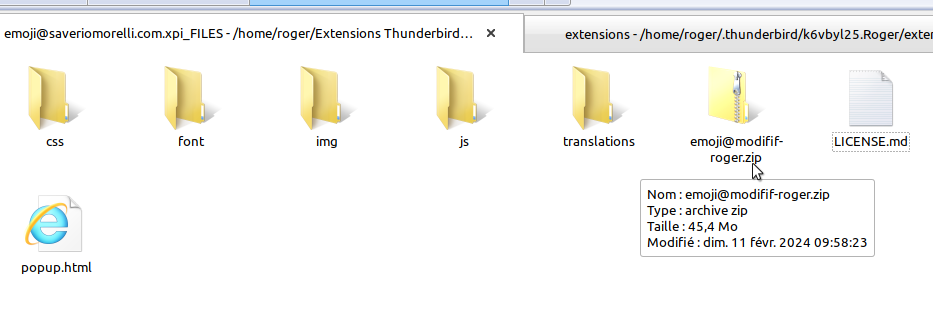
Rien de bien compliqué ensuite pour transformer le fichier .zip en un véritable .xpi exécutable par Thunderbird
1° Il suffit simplement de cliquez droit sur le fichier zip,
2° Choisir l'option "Renommer" de remplacer les
3° .zip par un .xpi
Résultat de l'opération en dessous et le tour est joué
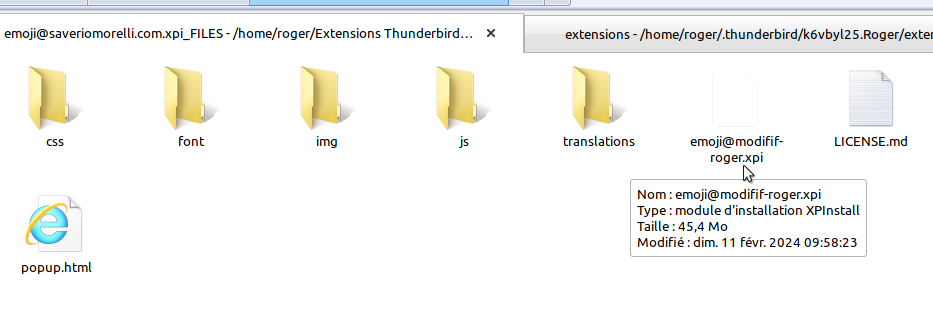

On va chercher notre module maintenant crée "selon les règle de l'art"
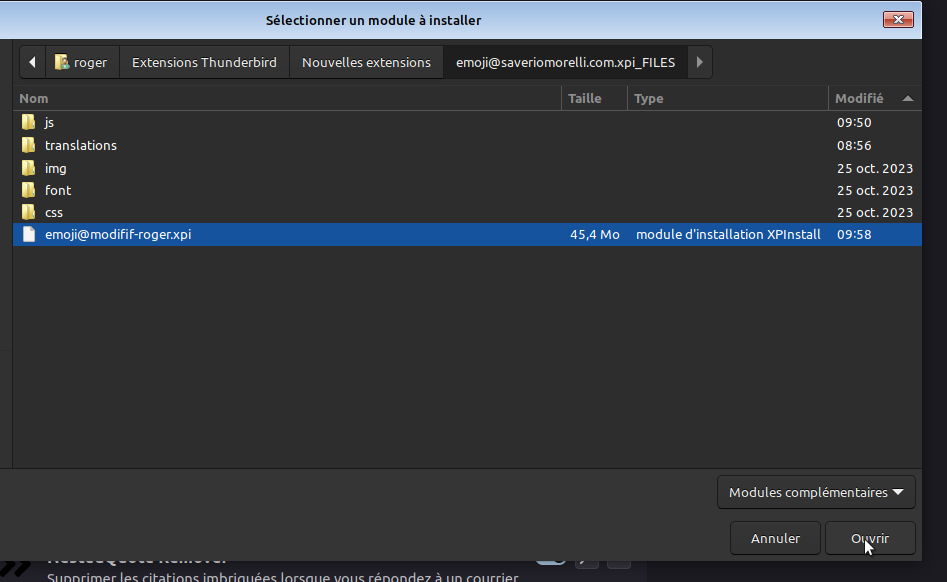
Bien voyons....je suppose que nous n'allons pas cliquer sur une annulation tant on a passé de temps à produire nous même notre joli plugin modifié par nos soins
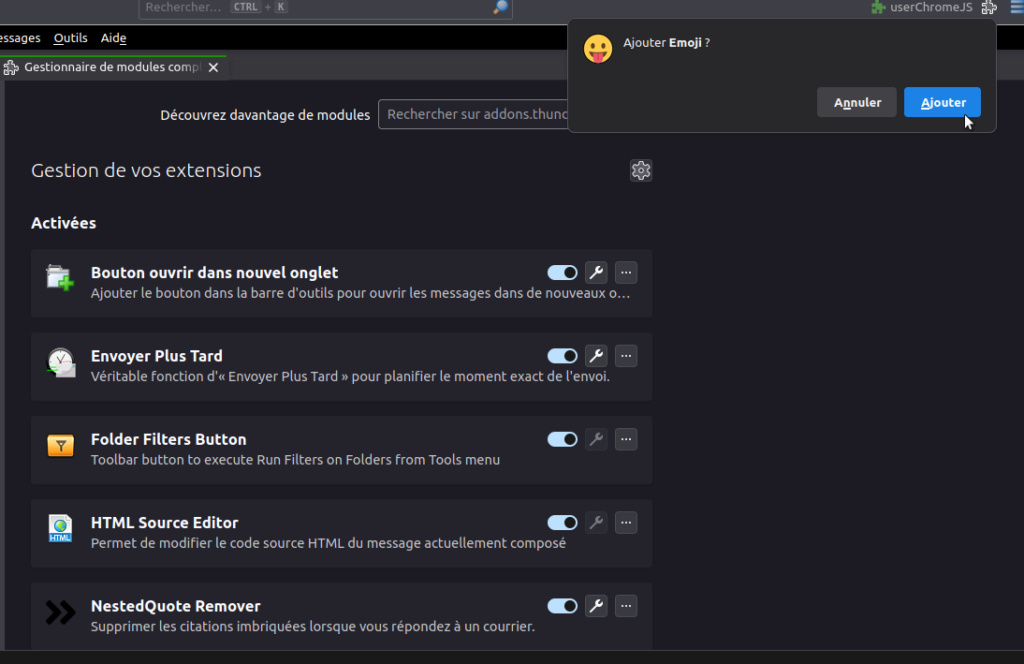
Heu, vous avez maintenant une extension dans votre Thunderbird qui fait partie des extensions officiellement installables selon les termes préconisés par la fondation Mozilla.
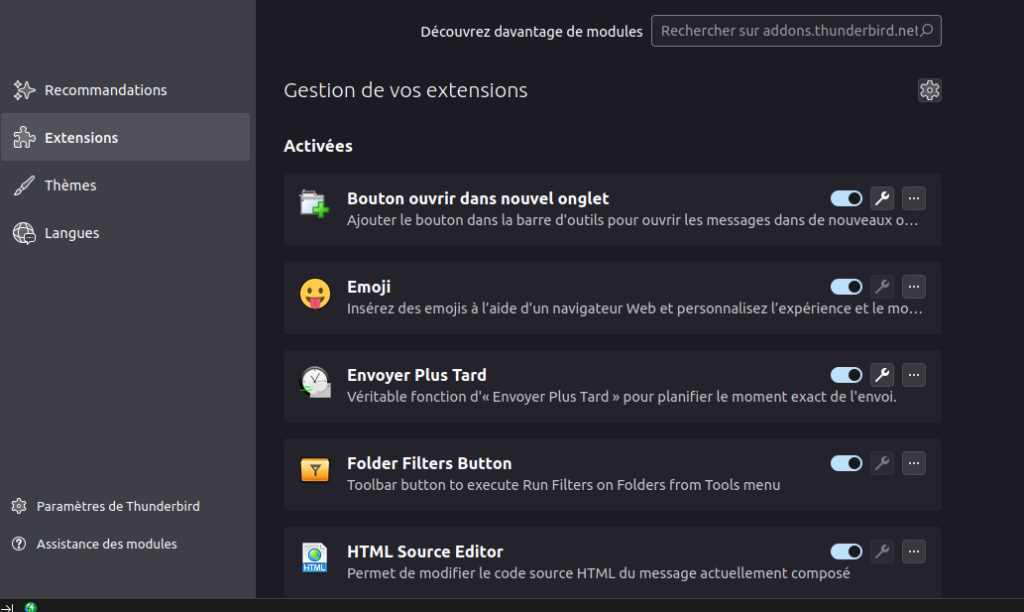
Ne vous reste plus qu'à vous lancer chez vous.
NOTE:
Beaucoup d'images certes dans ce tutoriel mais elles parlent d'elles même et valent bien souvent plus que du texte écrit ou non quand on les observe bien (et que l'on se pose les bonnes questions) afin que même un débutant totalement novice de ce genre de chose puisse arriver à ses fins.
#[TIP] Thunderbird — Personnaliser ses extensions ou intégrer l'une des votres (Plugins)


